Calendriers 2026 semestriels gratuits
Les exemples ci-dessous proposent d'une part des calendriers pratiques, pour y inscrire ses rendez-vous, d'autre part des calendriers décoratifs.
Tous les calendriers sont personnalisables, c'est à dire que vous pouvez choisir le semestre, l'année, la dimension et la couleur des cases, la police et la taille des caractères, la photographie, la légende, etc...
et avec les 2 calendriers semestriels d'une année en format A4, vous obtenez un calendrier annuel en format A3.
Cliquer sur la photo pour afficher et personnaliser le calendrier.
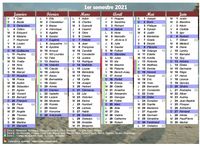
Calendrier semestriel de format paysage, avec les fêtes et les vacances scolaires.
Ce calendrier à la fois fonctionnel et design comporte les fêtes et les vacances scolaires.
Le numéro de semaine s'affiche en face du jeudi, mais l'internaute peut choisir un autre jour.
Pour différencier les semaines, le dimanche est affiché sur fond cyan, couleur que l''utilisateur peut personnaliser.
L'image d'arrière plan est aussi personnalisable.
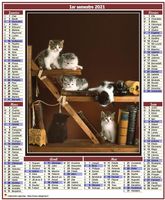 Calendrier semestriel de style poste, format paysage.
Calendrier semestriel de style poste, format paysage.Vous pouvez remplacer en quelques clics la photo proposée par défaut par une de vos propres photos, et assortir la couleur du titre du calendrier avec la nouvelle photographie.
Le dimanche est affiché sur fond gris clair. Pour choisir une autre couleur, cliquez sur l'onglet 'Cases', puis sur 'dimanche', Avec une couleur de texte automatique, le texte sera noir sur fond clair, ou blanc sur fond foncé.
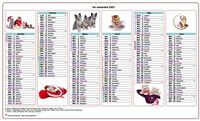 Calendrier semestriel pour les amoureux des chats.
Calendrier semestriel pour les amoureux des chats.Ce calendrier comporte une photo différente chaque mois, et chaque photographie peut être remplacée par celles de votre chat, de votre chien, ou par toute photo présente sur votre disque dur, clé USB, carte SD ou votre smartphone.
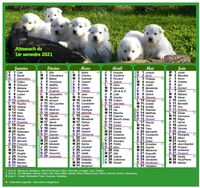 Calendrier semestriel style "Calendrier des postes".
Calendrier semestriel style "Calendrier des postes".Vous pouvez remplacer la photo présente au-dessus du calendrier par une de vos créations, soit une seule photo, soit plusieurs de vos photos préférées assemblèes avec votre logiciel de traitement photo.
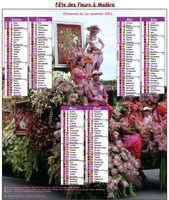 Calendrier semestriel "Fête des fleurs à Madère".
Calendrier semestriel "Fête des fleurs à Madère".Remplacez avantageusement la photo par une de vos photos de vacances en format portrait, ou par un assemblage de trois photographiess réalisé avec votre logiciel de traitement photo.
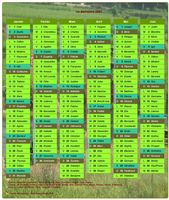 Calendrier semestriel décoratif avec agenda, format portrait, une colonne par mois.
Calendrier semestriel décoratif avec agenda, format portrait, une colonne par mois.Pour saisir par exemple un rendez-vous, cliquez sur une case du calendrier... les données personnelles (agenda, anniversaires, fêtes à souhaiter) sont affichées de façon synthétique sous forme de pictogramme.
Les vacances scolaires sont affichées sont la forme d'un liseret de couleur différente pour chaque zone.
Pour remplacer la photo, ou pour régler la dimension ou la transparence : Options, Photo...
Pour personnaliser la mise en page (dimensions, couleurs, alignement, police, ...) : Options, Mise en page...
Dans l'aperçu avant impression de votre navigateur, renseignez les marges à 5 mm pour une impression en format A4.
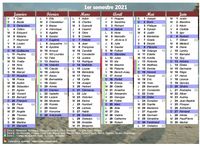 Calendrier semestriel, avec les fêtes, format portrait, une colonne par mois.
Calendrier semestriel, avec les fêtes, format portrait, une colonne par mois.Les données personnelles (agenda, anniversaires, fêtes à souhaiter) ne sont pas affichées. Pour les afficher, Options, Informations à afficher...
Les vacances scolaires sont affichées sont la forme d'un liseret de couleur différente pour chaque zone.
Les fêtes (nom des saints) sont affichées.
Pour personnaliser la mise en page (dimensions, couleurs, alignement, police, ...) : Options, Mise en page...
Dans l'aperçu avant impression de votre navigateur, renseignez les marges à 5 mm pour une impression en format A4.
 Calendrier décoratif semestriel avec cadre photo, format portrait, une colonne par mois.
Calendrier décoratif semestriel avec cadre photo, format portrait, une colonne par mois. Les vacances scolaires sont affichées sont la forme d'un liseret de couleur différente pour chaque zone.
Un cadre photo est placé sous le calendrier. Dans Options Photo :
- Pour choisir un autre cadre, cliquer sur Diaporama, et choisir la catégorie 'Motifs'...
- La dimension de la photo doit être réglée sur 140%.
Pour ajouter une légende : Options, Légende...
Pour personnaliser la mise en page (dimensions, couleurs, alignement, police, ...) : Options, Mise en page...
Dans l'aperçu avant impression de votre navigateur, renseignez les marges à 5 mm pour une impression en format A4.
 Calendrier semestriel, format mini de poche, fond blanc.
Calendrier semestriel, format mini de poche, fond blanc.Pour personnaliser la mise en page (dimensions, couleurs, alignement, police, ...) : Options, Mise en page...
Pour ajouter une photographie : Options, Photo...
Pour ajouter une légende : Options, Légende...
Pour afficher les numéros de semaine : Options, Informations à afficher..
Dans l'aperçu avant impression de votre navigateur, utiliser si besoin la liste déroulante pour ajuster la taille du calendrier à imprimer.
 Calendrier semestriel, format mini de poche, fond vert.
Calendrier semestriel, format mini de poche, fond vert. Pour personnaliser la mise en page (dimensions, couleurs, alignement, police, ...) : Options, Mise en page...
Pour changer la couleur du fond : Options, Image ou couleur du fond...
Pour ajouter une légende : Options, Légende...
Pour afficher les numéros de semaine : Options, Informations à afficher..
Dans l'aperçu avant impression de votre navigateur, utiliser si besoin la liste déroulante pour choisir la taille du calendrier à imprimer.
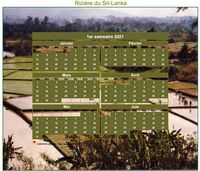
Calendrier artistique semestriel, format mini de poche ou format A4 paysage, avec photo.
Pour personnaliser la mise en page (dimensions, couleurs, alignement, police, ...) : Options, Mise en page...
Une photographie est placée sous le calendrier et une légende est affichée au dessus.
Dans Options, Photos :
- Choisir comme position : Sous le calendrier (*)
- Choisir une dimension supérieure à 100%
- Ajuster éventuellement la transparence pour améliorer la lisibilité.
Dans l'aperçu avant impression de votre navigateur, utiliser si besoin la liste déroulante pour ajuster la taille du calendrier à imprimer.
 Calendrier agenda semestriel avec photographie au centre.
Calendrier agenda semestriel avec photographie au centre.Pour saisir par exemple un rendez-vous, cliquez sur une case du calendrier... les données personnelles (agenda, anniversaires, fêtes à souhaiter) sont affichées de façon synthétique, sous la forme d'un pictogramme.
Les vacances scolaires sont affichées sont la forme d'un liseret de couleur différente pour chaque zone.
Une photo est placée au centre du calendrier. On peut réduire la taille de la photo, la déplacer, ajouter une légende, et déplacer par exemple cette légende juste au-dessus ou au-dessous de la photo.
Pour personnaliser la mise en page (dimensions, couleurs, alignement, police, ...) : Options, Mise en page...
Dans l'aperçu avant impression de votre navigateur, utiliser si besoin la liste déroulante pour ajuster la taille du calendrier à imprimer.
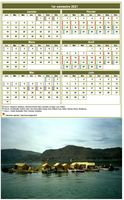 Calendrier agenda semestriel, 2 colonnes par 3 lignes, avec photo au-dessous.
Calendrier agenda semestriel, 2 colonnes par 3 lignes, avec photo au-dessous. Pour saisir par exemple un rendez-vous, cliquez sur une case du calendrier... les données personnelles (agenda, anniversaires, fêtes à souhaiter) sont affichées de façon synthétique, sous la forme d'un pictogramme.
Les vacances scolaires sont affichées sont la forme d'un liseret de couleur différente pour chaque zone. (1)
Les fêtes ne sont pas affichées (7)
Une photo est placée au dessous du calendrier. On peut la placer au-dessus vie le bouton Options.
On peut eu ajouter une légende.
Pour personnaliser la mise en page (dimensions, couleurs, alignement, police, ...) : Options, Mise en page...
Dans l'aperçu avant impression de votre navigateur, utiliser si besoin la liste déroulante pour ajuster la taille du calendrier à imprimer.
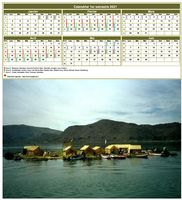 Calendrier agenda semestriel, 3 colonnes, un trimestre par ligne.
Calendrier agenda semestriel, 3 colonnes, un trimestre par ligne.Pour saisir par exemple un rendez-vous, cliquez sur une case du calendrier... les données personnelles (agenda, anniversaires, fêtes à souhaiter) sont affichées de façon synthétique, sous la forme d'un pictogramme.
Les vacances scolaires sont affichées sont la forme d'un liseret de couleur différente pour chaque zone. (1)
Les fêtes ne sont pas affichées (7)
Une photo est placée au dessous du calendrier. On peut la placer au-dessus vie le bouton Options
On peut ajouter une légende.
Pour personnaliser la mise en page (dimensions, couleurs, alignement, police, ...) : Options, Mise en page...(2)
Dans l'aperçu avant impression de votre navigateur, utiliser si besoin la liste déroulante pour ajuster la taille du calendrier à imprimer.
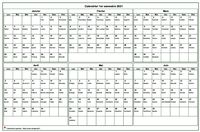 Calendrier semestriel, format paysage, avec les fêtes.
Calendrier semestriel, format paysage, avec les fêtes.Pour afficher les vacances scolaires, les numéros de semaine ou les données personnelles (agenda, anniversaires, fêtes à souhaiter) : Options, Informations à afficher...
Pour personnaliser la mise en page (dimensions, couleurs, alignement, police, ...) : Options, Mise en page...
Dans l'aperçu avant impression de votre navigateur, utiliser si besoin la liste déroulante pour ajuster la taille du calendrier à imprimer. Renseignez les marges à 5 mm pour une impression en format A4.
Cet exemple permettant d'imprimer les 2 semestres en format A4, il est donc possible de confectionner un calendrier annuel en format A3 avec une imprimante A4...
 Calendrier semestriel, format paysage, avec photo.
Calendrier semestriel, format paysage, avec photo.Les vacances scolaires sont affichées sont la forme d'un liseret de couleur différente pour chaque zone.
Pour personnaliser la mise en page (dimensions, couleurs, alignement, police, ...) : Options, Mise en page...
Une photographie est placée sous le calendrier. Pour remplacer la photo ou pour régler la transparence : Options, Photo...
Pour ajouter une légende : Options, Légende...
Pour afficher les numéros de semaine : Options, Informations à afficher...
Dans l'aperçu avant impression de votre navigateur, utiliser si besoin la liste déroulante pour ajuster la taille du calendrier à imprimer.
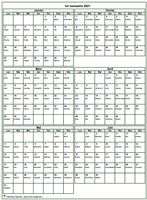 Calendrier semestriel, format portrait, avec les fêtes.
Calendrier semestriel, format portrait, avec les fêtes.Pour afficher les vacances scolaires ou les numéros de semaine : Options, Informations à afficher...
Pour personnaliser la mise en page (dimensions, couleurs, alignement, police, ...) : Options, Mise en page...
Dans l'aperçu avant impression de votre navigateur, utiliser si besoin la liste déroulante pour ajuster la taille du calendrier à imprimer. Renseignez les marges à 5 mm pour une impression en format A4.
Cet exemple permettant d'imprimer les 2 semestres en format A4, il est donc possible de confectionner un calendrier annuel en format A3 avec une imprimante A4...
 Calendrier semestriel, format portrait, avec photo en fond de calendrier.
Calendrier semestriel, format portrait, avec photo en fond de calendrier. Les vacances scolaires sont affichées sont la forme d'un liseret de couleur différente pour chaque zone.
Pour personnaliser la mise en page (dimensions, couleurs, alignement, police, ...) : Options, Mise en page...
Une photographie est placée sous le calendrier : pour remplacer la photo ou pour régler la transparence : Options, Photo...
Pour ajouter une légende : Options, Légende...
Pour afficher les numéros de semaine : Options, Informations à afficher...
Dans l'aperçu avant impression de votre navigateur, utiliser si besoin la liste déroulante pour ajuster la taille du calendrier à imprimer.
Pour obtenir d'autres calendriers gratuits : https://www.calagenda.fr/exemples.html